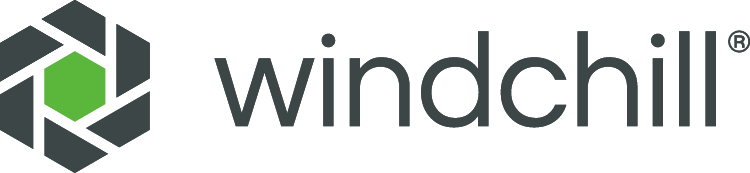Windchill 실습 : 작업공간에서 불필요한 객체 삭제
▣ 작업공간에서 불필요한 객체 삭제
- 작업공간에서 필요 없는 파일은 삭제할 수 있습니다.
- Creo 내장 Browser 에사 파일을 삭제하면, 사용자컴퓨터 측/서버 측 작업공간 모두에서 동시에 삭제됩니다.
- 삭제한 작업공간 항목은 일반적으로 Windchill 서버의 쓰레기통(Recycle Bin) 에 남지 않으며, 복구 기능이 제한적입니다.
▣ 작업공간에서 불필요한 객체 삭제 목적
- 불필요한 체크-인 방지를 위해 사용 합니다
- 설계가 완료된 (체크-인)된 작업공간을 삭제 하기 위해 사용 합니다. 작업공간을 최소화 해야 합니다. 권장은 3개 정도 입니다
▣ 작업공간에서 불필요한 객체 삭제 과정
- 삭제 전에 Synchronize 상태나 Out of Date, Modified Locally 등의 플래그가 없는지 확인하세요.
- 최신 상태가 아닌 경우, Windchill와 동기화된 후 삭제하는 것이 안전합니다.
(1) 삭제할 파일들을 선택 합니다

(2) 파일 > 제거 명령을 실행 합니다.
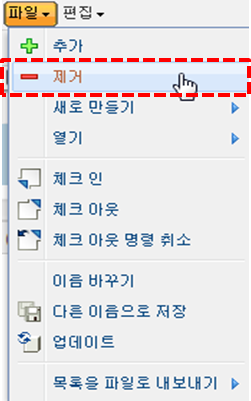
(3) 삭제 명령을 실행 합니다.
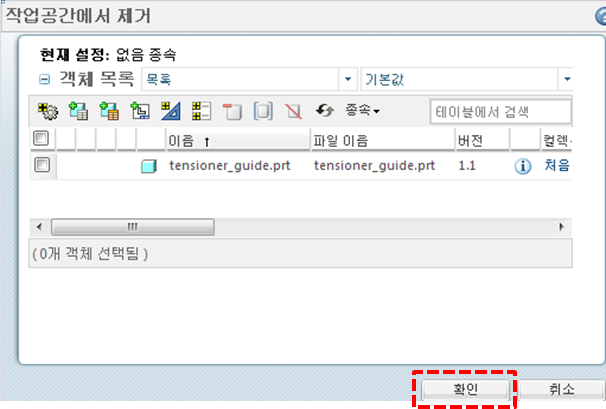
TIP : 작업공간에서 파일 삭제가 안 되는 주요 원인
(1) 상위 어셈블리나 도면이 작업공간에 있는 경우
파일 A (예: PART1.PRT) 를 삭제하려고 할 때, 이 파일을 참조하는 상위 어셈블리 (ASM1.ASM)나 도면 (DRW1.DRW)
이 작업공간에 존재하면, 참조 무결성 유지를 위해 삭제가 불가합니다.
▶ 해결 방법:
- 상위 어셈블리/도면을 먼저 또는 함께 작업공간에서 제거(Remove) 하거나,
- 해당 어셈블리/도면에서 문제 파일의 참조를 끊고 저장(삭제 /Replace / Suppress 등 . . . ) 후 삭제
(2) 외부참조(External References) 가 존재하는 경우
예: 파트가 다른 파트의 형상에 기반해 생성된 경우 (Copy Geometry, Merge, Inheritance, 스케치 참조 등 사용)
이 경우도 삭제 시 참조 오류가 발생하므로 Windchill이 삭제를 차단합니다.
(3) Check Out 상태인 경우
Windchill 상에서 해당 파일이 Check Out 상태면 삭제가 제한됩니다. 다른 사용자가 체크아웃한 경우에는 관리자
권한이 없으면 삭제 불가
▶ 해결 방법:
- 본인이 체크아웃했다면 Undo Checkout 후 삭제 시도
- 다른 사용자가 체크아웃했다면 해당 사용자 또는 관리자와 협의 필요
(4) Modified Locally 상태
Windchill과 로컬 파일 간 상태가 달라서 Windchill이 충돌을 방지하기 위해 삭제 제한
▶ 해결 방법:
- Update / Upload / Synchronize 작업 후 삭제 시도
- 또는 상태를 무시하고 "Remove"로 강제 제거 (단, 데이터 손실 가능성 있음)
TIP : 특정 파일을 "고립된 상태"로 만드는 주요 방법
(1) 외부참조 끊기 (Break External References)
적용 대상: Copy Geometry, Publish Geometry, Merge, Inheritance, Skeleton 등을 사용한 모델
▷ 방법:
1. 해당 파트 열기
2. 상단 메뉴에서 Model > References > Feature Info 또는 해당 기능 우클릭 → Edit Definition
3. 외부참조가 걸려있는 Feature 선택 후:
- Break Link (링크 끊기)
- 또는 Make Independent (복사 후 참조 제거)
Skeleton 또는 Copy Geometry 사용 시 "Independent" 옵션 활성화하면 참조 없이 자체 형상으로 전환됩니다.
(2) 상위 어셈블리로부터 분리 (Replace with Dummy or Suppress)
적용 대상: 어셈블리에 포함된 파트/서브 어셈블리를 삭제하고 싶을 때
▷ 방법:
1. 해당 어셈블리를 열고,
- 삭제 대상 파트를 Suppress하거나
- Replace → 빈 파트 (예: EMPTY_PART.PRT) 등으로 대체
2. 저장 후, 삭제 대상 파트만 작업공간에 남기고 제거
| 항목 | 설명 |
| 참조 끊기 후 모델 재정의 | 일부 피처가 실패하거나 형상이 변경될 수 있음 (특히 패턴, 구속 조건 등) |
| 이름 변경 없이 저장 시 주의 | 원본과 충돌하거나, 참조가 다시 연결될 수 있음 |
| Windchill에 체크인 전 작업 | 참조 제거는 되도록 체크인 전에 진행. 서버에서 참조 관계가 남아있으면 완전한 고립이 어려움 |